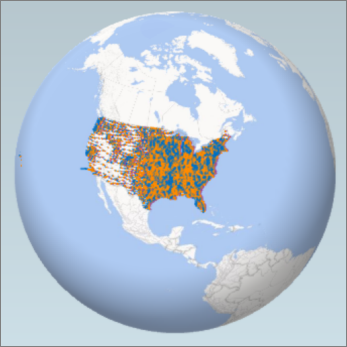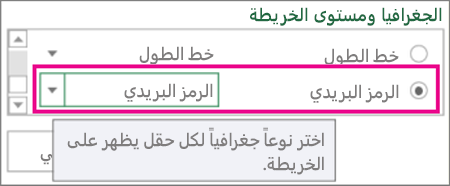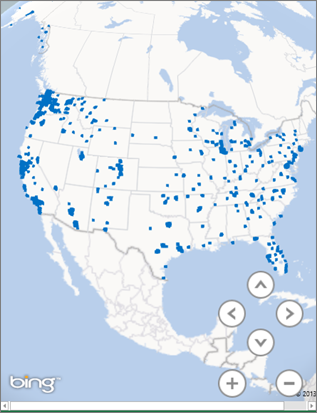Microsoft Power Map ل Excel هي أداه اضافيه لبيانات الرسوم المرئية ثلاثية الابعاد تسمح لك بإلقاء نظره علي المعلومات بطرق جديده. تتيح لك خريطة الطاقة اكتشاف المعارف الدقيقة التي قد لا تظهر في الجداول والمخططات التقليدية ثنائيه الابعاد.
باستخدام Power Map ، يمكنك رسم البيانات الجغرافية والمؤقتة علي الكره الدائرية ثلاثية الابعاد أو خريطة مخصصه ، وإظهارها مع الآخرين ، وإنشاء الجولات المرئية التي يمكنك مشاركتها مع أشخاص آخرين. ستحتاج إلى استخدام Power Map لما يلي:
-
تعيين البيانات يمكنك رسم أكثر من مليون صف من البيانات بشكل مرئي علي خرائط Bing بتنسيق ثلاثي الابعاد من جدول Excel أو نموذج بيانات في Excel.
-
اكتشاف المعارف الدقيقة أونديرستاندينجس جديده عن طريق عرض البيانات في المساحة الجغرافية والاطلاع علي تغيير البيانات التي تم ختمها عبر الوقت.
-
مشاركه القصص قم بالتقاط لقطات الشاشة والسينيماتيك المشتركة ، وهي جولات الفيديو الارشاديه والتي يمكنك مشاركتها بشكل كبير والجمهور الجذاب مثل لم أو يمكنك تصدير الجولات إلى فيديو ومشاركتها بهذه الطريقة أيضا.
ستجد الزر " خريطة " في المجموعة " الجولات " ضمن علامة التبويب " ادراج " في شريط Excel ، كما هو مبين في هذه الصورة.
ملاحظات:
-
إذا لم تتمكن من العثور علي هذا الزر في إصدار Excel ، فانتقل إلى لا اري الزر Power Map في Excel.
-
إذا كان لديك اشتراك في تطبيقات Microsoft 365 للمؤسسة ، ستتوفر لديك امكانيه الوصول إلى Power Map ل Excel كجزء من أدوات المعلومات المهنية للخدمة الذاتية. وعندما يتم إطلاق ميزات جديدة أو تحسينات على أداء Power Map، ستحصل عليها كجزء من خطة الاشتراك.
للحصول علي مزيد من المعلومات حول خطط الاشتراك في Microsoft 365 ، راجع استكشاف microsoft 365 ProPlusومقارنه كل خطط Microsoft 365 للاعمال.
-
إذا قمت مسبقا بتثبيت إصدار معاينه من Power Map ، ستتوفر لديك بشكل مؤقت زرين خريطتين علي علامة التبويب " ادراج ": واحده في مجموعه " الجولات " والأخرى في مجموعه Power Map . يؤدي النقر فوق الزر " مخطط " في مجموعه " الجولات " إلى تمكين الإصدار الحالي من Power Map وإلغاء تثبيت اي من إصدارات المعاينة.
إنشاء خريطة الطاقة الاولي
عندما تتوفر لديك بيانات Excel التي تحتوي علي خصائص جغرافية في تنسيق الجدول أو في نموذج بيانات، علي سبيل المثال ، الصفوف والاعمده التي تحتوي علي أسماء المدن أو الولايات أو المقاطعات أو الرموز البريدية أو البلدان/المناطق أو لونجيتوديس و لاتيتوديس ، ستكون جاهزا لبدء الاستخدام. إليك كيفية القيام بذلك:
-
في Excel ، افتح مصنفا يحتوي علي بيانات الجدول أو نموذج البيانات الذي تريد استكشافه في Power Map.للحصول علي مزيد من المعلومات حول تحضير البيانات ، راجع تحضير البيانات ل Power Map.للاطلاع علي بعض الامثله علي مجموعات البيانات ، قم بالتمرير لأسفل وصولا إلى القسم التالي من هذه المقالة.
-
انقر فوق اي خليه في الجدول.
-
انقر فوق إدراج > خريطة. يؤدي النقر فوق خريطة للمرة الاولي إلى تمكين ال Power Map تلقائيا.يستخدمPower Map Bing لترميز بياناتك استنادا إلى الخصائص الجغرافية التابعة لها. بعد ثواني قليله ، ستظهر الكره الارضيه بجانب الشاشة الاولي من جزء الطبقات.
-
في جزء الطبقات، تحقق من انه قد تم تعيين الحقول بشكل صحيح وانقر فوق سهم القائمة المنسدلة لأي حقول معينه بشكل غير صحيح لتتطابق مع الخصائص الجغرافية المناسبة.علي سبيل المثال ، تاكد من انه يتم التعرف علي الرمز البريدي كاسم Zip في المربع المنسدل.
-
عندما يرسم Power Map البيانات ، تظهر نقاط علي الكره الارضيه.
-
انقر فوق التالي لبدء التجميع وتصور البيانات حول الخريطة.
استكشاف مجموعات بيانات نموذجيه في Power Map
تعتبر مجموعات بياناتك النموذجية طريقه رائعه لتجربه ال Power Map. ما عليك سوي تنزيل أحد المصنفات التالية التي تحتوي بالفعل علي إدخالات الجغرافية الضرورية التي تحتاجها للبدء. تحتوي كل من الأداتين المساعدتان الخاصة بالعلامات الاضافيه في تنزيلات سياتل علي بيانات تم ختم الوقت بها ، مما يسمح لك بعرض البيانات مع الوقت.